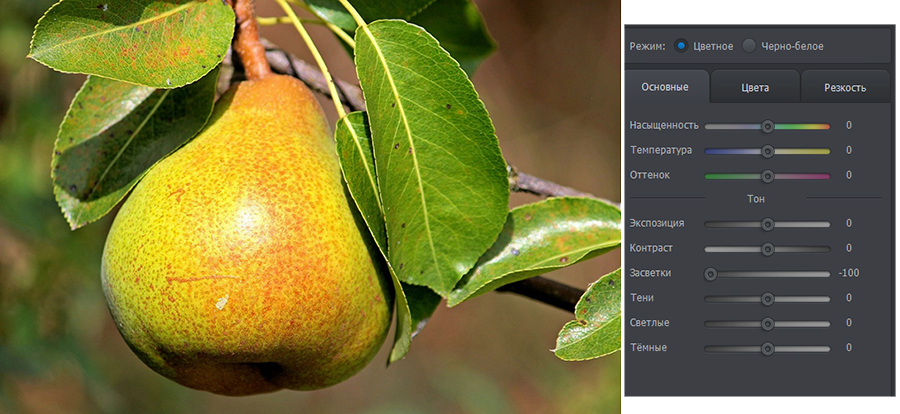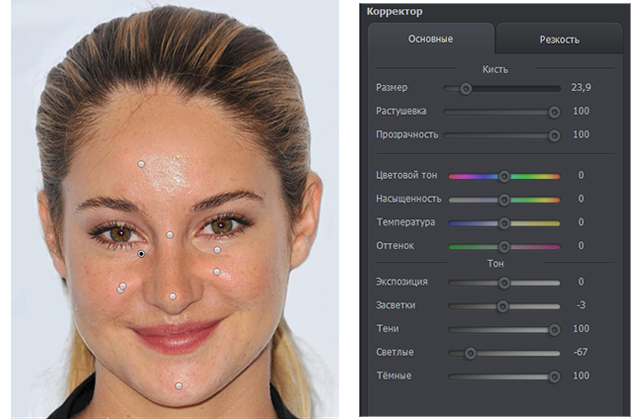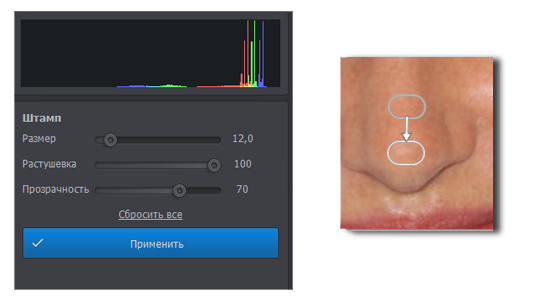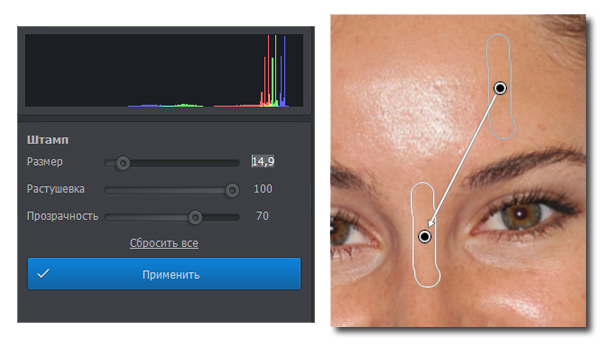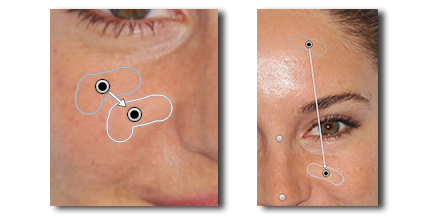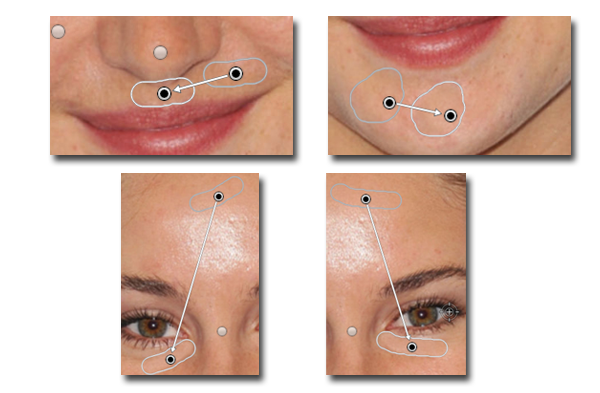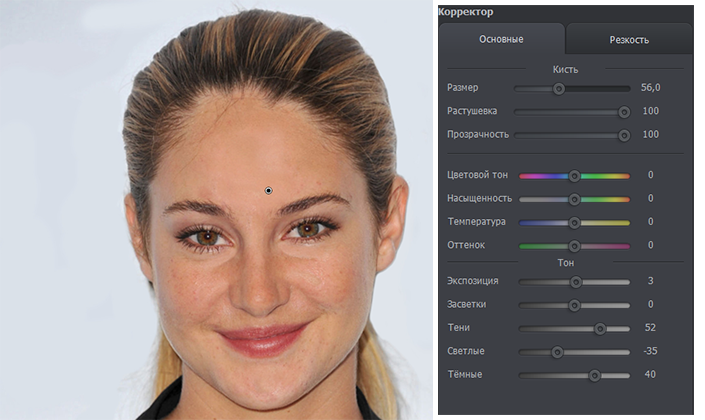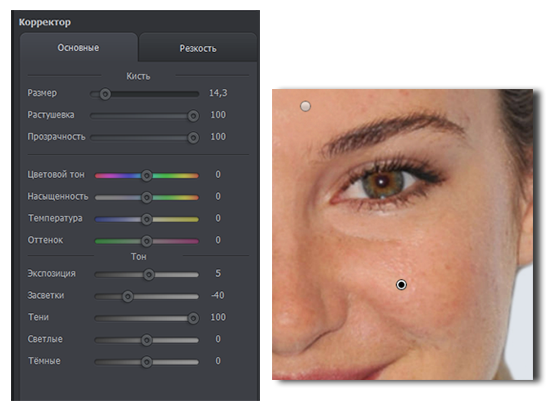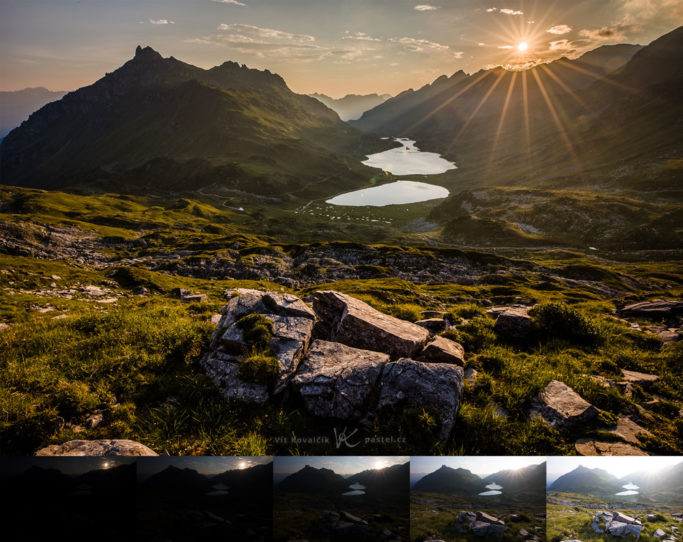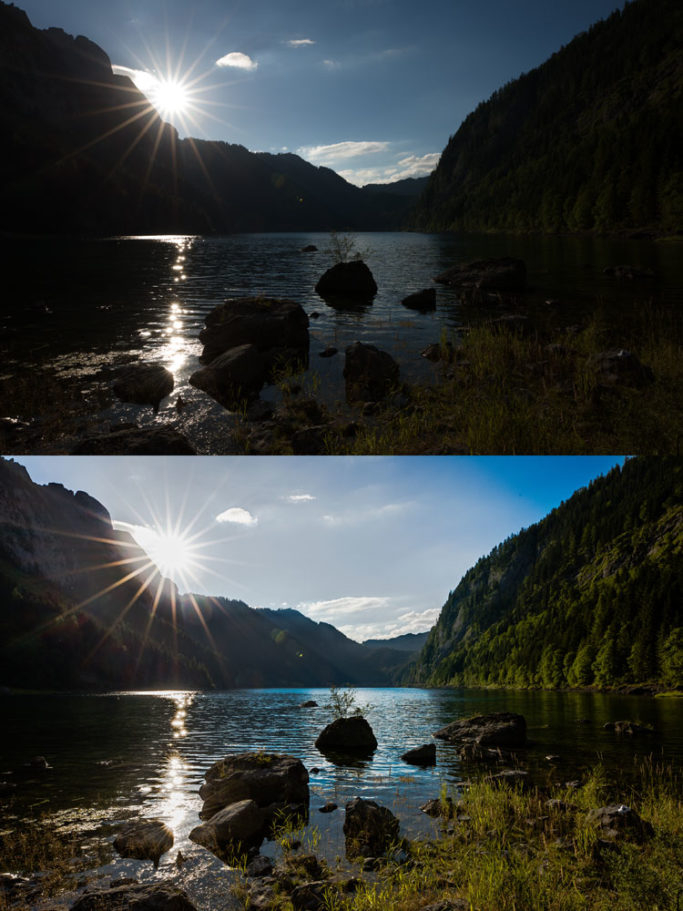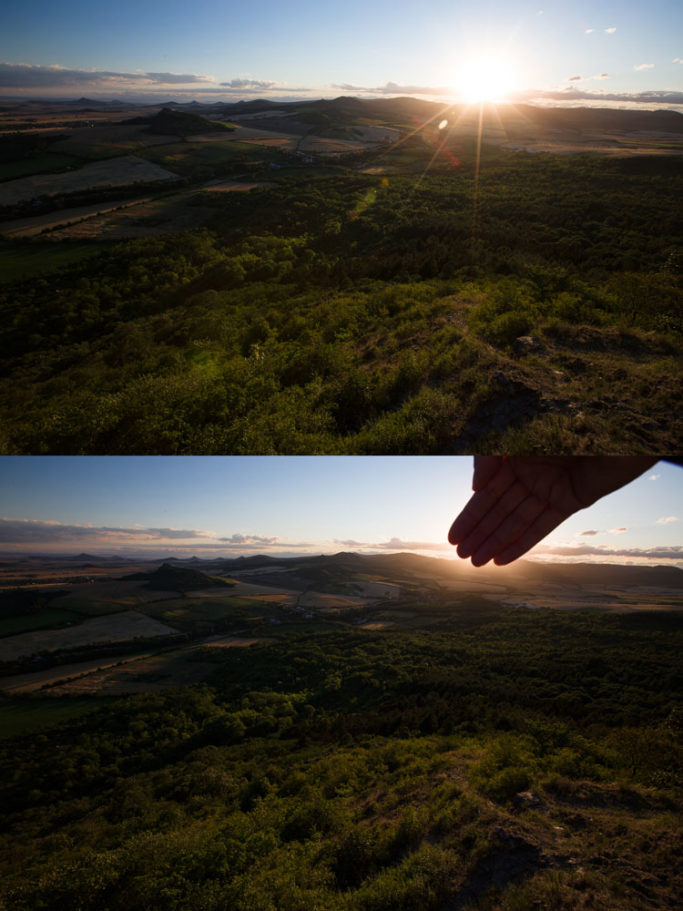Удалить солнце для проверки что будет
Table of Contents:
Программное обеспечение Adobe Photoshop поставляется с большой коллекцией инструментов для создания цифровых иллюстраций, но для редактирования фотографий его «облегченная» версия Photoshop Elements может быть идеальной. Работа в Elements позволяет контролировать внешний вид фотографий независимо от того, что произошло на другом конце объектива камеры. Сделайте исправления на экране, такие как удаление солнечных бликов и снижение яркости, всего несколькими щелчками инструментов Elements.
Шаг 1
Откройте Photoshop Elements, перейдите на вкладку «Файл» и выберите «Открыть». Перейдите к фотографии и дважды щелкните имя файла. Картинка открывается в рабочей области Элементы.
Шаг 2
Сверните меню «Окно» и выберите «Слои», чтобы открыть палитру «Слои». Обратите внимание, что есть один слой с именем Background.
Шаг 3
Нажмите на инструмент «Увеличить» (который выглядит как увеличительное стекло) в нижней части палитры «Инструменты» в левой части экрана. Увеличьте область изображения с солнечными бликами.
Шаг 4
Нажмите на инструмент «Лассо» на палитре «Инструменты». Нарисуйте контур вокруг той части блика, которую вы хотите исправить. Появляются мигающие линии, окружающие контур; щелкните их правой кнопкой мыши и выберите «Layer via Copy». Обратите внимание, что палитра «Слои» имеет новый слой 1.
Шаг 5
Откройте меню «Изображение» в верхней части экрана, нажмите «Корректировки» и выберите «Уровни». Перетащите окно «Уровни» в сторону экрана, чтобы вы могли видеть как область бликов, так и окно. Сдвиньте белый треугольник в разделе «Выходные уровни» влево, уменьшая блики, затемняя выделенную область. Запишите число в поле под белым треугольником и нажмите кнопку «ОК».
Шаг 6
Щелкните фоновый слой в палитре и повторите процессы «Лассо» и «Слой через копию» на другой области солнечного света. Повторите процессы «Изображение», «Корректировки» и «Уровни», но вместо того, чтобы сдвигать белый треугольник, введите число в поле, чтобы гарантировать, что точно такой же цвет изменяется для областей того же местоположения, таких как панель окна или чья-то рубашка Нажмите «ОК», когда будете удовлетворены.
Шаг 7
Повторите процесс наложения, всегда начиная с фонового слоя, чтобы исправить любые другие солнечные блики на изображении. Нажмите на значок маленьких линий в верхней части палитры «Слои». Нажмите «Свести изображение».
Шаг 8
Нажмите меню «Файл», нажмите «Сохранить как» и введите новое имя для изображения, чтобы не перезаписывать оригинал.
Как уменьшить солнечные блики на экране телевизора
Как заменить лицо на фотографии другим лицом с помощью элементов Photoshop
Как использовать буфер обмена в Windows 10: вставка старых элементов, закрепление элементов, удаление элементов и т. Д.
Как использовать новый буфер обмена в Windows 10 Обновление за октябрь 2018 года для хранения нескольких элементов, их закрепления, удаления и т. Д. Как просмотреть ваши старые элементы буфера обмена с Windows + V.
Как убрать пересветы в Фотошопе (Декабрь 2021).
Что будет, если погаснет солнце
Солнце однажды умрёт, но это будет через чертовски громадное количество лет. И даже если мы останемся на этой планете (что маловероятно), то будем также снесены той силой, что уничтожила наше светило в одно мгновение. Все дома, памятники, здания, искусство и заповедники исчезнут. Поэтому бессмысленно пытаться поэтапно описать реальное затухание звезды, ведь нас уже не будет, а все прогнозы – всего лишь теории, которые, впрочем, максимально приближены к реальности. Поэтому давай фантазировать. Представь себе, что солнца каким-нибудь волшебным образом не стало. Вот просто так, в один момент, без всяческих разрушений, будто его просто отключили, как ты делаешь это со своей настольной лампой. Что же будет с планетой? BroDude собрал достоверную информацию, основанную на научных источниках, и делится с тобой.
1. Тьма
Источником света останутся только звёзды. Луна исчезнет с небосвода, хотя мы сможем наблюдать такое тёмное круглое пятно, если выйдем в открытое поле с ясным небом. Мы не так быстро заметим температурную разницу, ведь твой чай тоже не быстро остывает.
2. Температура
Она постепенно выровняется под общий показатель. На полюсах будет тот же градус, что и на экваторе. Чтобы приблизиться к нулю, Земле потребуется около 10 дней, а через 20 дней лёд распластается на всей водной поверхности планеты. Мы, возможно, сможем согревать планету искусственно, но при нынешних технологиях эта мера будет недолговечной. К концу года температура достигнет отметки в минус 40 градусов по Цельсию, но даже в таком случае океаны не замерзнут полностью ещё сотни тысяч лет.
Профессор планетарных наук Калифорнийского технологического института Дэвид Стивенсон
3. Жизнь
Человек приспосабливается к экстремальным условиям очень быстро, поэтому некоторые очаги цивилизации наверняка смогут просуществовать ещё достаточно долго. Например, отличным выходом могут служить геотермальные источники, вулканическое тепло, которое не зависело от солнца. Взять, допустим, Исландию, где уже сейчас около 87 процентов домов обогревается подобной энергией. Но большинство людей погибнет, а те, что останутся, повернут вспять весь научный прогресс, возвратившись к примитивным формам организации труда и взаимоотношений. Умрёт и большинство других живых организмов, они осядут мертвыми телами по всей поверхности планеты, напоминая о том, что когда-то тут была полноценная жизнь. Фотосинтез прекратится, большинство растений погибнет в первые недели, однако большие деревья, благодаря своему метаболизму, смогут прожить ещё несколько десятилетий.
4. В отрыв
Земля больше не держится на гравитационном поводке, ведь солнца нет. Поэтому, скорее всего, она вместе с луной отправится в космическое путешествие, в конечном итоге вылетая из солнечной системы. Будет грустно, если и луна её покинет. Будет такой вечный трип в одиночку по огромным просторам космоса.
5. Дополнение
А вот Рэндел Манро, физик и автор крутейшего комикса xkcd, выделил более приятные последствия выключения нашей звезды. Приведем некоторые из его мыслей:
– Снизится риск солнечных вспышек. Угроза солнечных вспышек и магнитных бурь очень жизненна. В 1859 одна из таких вспышек, ударивших Землю, отключила телеграфное оборудование почти по всей планете. Нет солнца – нет солнечных вспышек.
– Улучшится спутниковая связь. От солнечной энергии радиосигнал слабеет, вызывая перебои в работе спутника. Хватит это терпеть!
– Разовьется астрономия. Тут логично: обсерватории могли бы работать круглосуточно со всеми вытекающими отсюда последствиями.
– Торговать станет легче. Часовые пояса напрягают людей. Сложно взаимодействовать с тем человеком, у которого рабочий день отличается от твоего. Когда солнца не станет, потребность в них отпадёт. Мировая экономика укрепится, когда будет всемирное время.
Как удалить блики с фотографий с помощью приложения Top Glare Removal 2022
В этой статье мы поговорим о лучших приложениях для удаления бликов с фотографий. Все эти приложения для удаления бликов очень хороши для улучшения качества изображения и могут помочь убрать блики с фотографий.
Список лучших приложений для удаления бликов с изображений
Ниже приведены лучшие приложения, которые вы можете использовать для удаления бликов с ваших фотографий:
PS: вот лучшие HD фоторедакторы для вашей справки. И узнать больше о Как записаться Photoshop кто-то в картину легко.
Есть специальный «Лицо», Доступная на главном экране приложения, которая поможет вам справиться с бликами. Все, что вам нужно, это выбрать вариант с антибликовым покрытием, и в течение нескольких секунд все блики с фотографии будут удалены, как по волшебству.
Также есть возможность цветокоррекции и улучшения. Как только блики с вашей фотографии исчезнут, существует вероятность того, что цветовой баланс изображения ухудшится. Приложение считывает изображение и подбирает точные цвета, чтобы сделать изображение более живым.
Приложение Glare Removal может определять и клонировать точный пиксель цвета, который требуется для заполнения пробела на той части, где устранены блики. Таким образом, вы можете быть уверены, что приложение никогда не уничтожит лишние пиксели вашего изображения. Есть специальная опция, известная как «волшебный румянец, ”Который действует как усилитель цвета на всем изображении.
В приложении доступно множество функций удаления недостатков, которые помогают улучшить форму и размер тела на изображении. Говоря о бликах, это приложение является одним из лучших, поскольку оно позволяет как вручную, так и автоматически удалять блики с того, что вам нужно.
Сверкающие вспышки на лицах могут быть еще одной проблемой, с которой люди сталкиваются в повседневной жизни с фотографиями. Приложение AirBrush прекрасно удаляет такие блестящие вспышки с лица и глаз.
Вы даже можете добавить ряд деталей, например, отбеливание зубов, а также удалить с изображения нежелательные пятна. Приложение представляет собой очень простое приложение для редактирования, позволяющее убрать блики с фотографий, и если вы хотите выполнить вторичное редактирование изображения, это может быть хорошим вариантом.
4. саман Photoshop Экспресс: фоторедактор, создатель коллажей
Есть специальная функция под названием «Лечить пятна. » Это одна из самых волшебных функций Adobe. Photoshop. Эта функция очень эффективна при распознавании пятен на лице человека на фотографии. Приложение также предоставляет вариант, при котором вам не придется усердно работать вручную, чтобы удалить эти пятна с лица, и приложение сделает это за вас самым умным способом. С помощью этой функции можно легко удалить каждый прыщик или отклонение от нормы. Следовательно, вам не нужно удалять блики, поскольку Adobe Photoshop автоматически удалит его с помощью функции пятен исцеления.
Он даже поставляется вместе с инструментом ретуши, который может легко помочь вам получить лучший контраст, цвет и резкость деталей. Даже если мы говорим о бликах, связанных с очками, это приложение может помочь вам избавиться от них, хотя и может сделать изображение несколько неестественным.
Следует помнить, что это приложение можно использовать в рамках бесплатной пробной версии, но основные функции будут разблокированы только тогда, когда вы заплатите хорошую сумму денег за премиум-членство.
5. Фотогеничность: редактор настроек и ретуши для тела и лица.
Приложение Fotogenic так же увлекательно, как и звучит. Это означает, что это новый и современный способ редактирования фотографий и удаления бликов с фотографий. Основной эффект сглаживания, используемый в приложении, обеспечивает отличную корректировку изображений, не преувеличивая устранение бликов. Как упоминалось в названии, это в основном мелодия тела и лица, которая великолепна при базовом редактировании фотографий.
Если вам нужна помощь при редактировании, это приложение может быть очень кстати. Он имеет ряд небольших инструментов, таких как расфокусировка, повышение резкости и уменьшение резкости, которые могут легко помочь вам улучшить качество изображения в целом.
С другой стороны, он оснащен множеством расширенных функций, которые в основном ориентированы на редактирование изменения размера, чтобы сделать изображение более живым. Это может помочь вам заменить те потерянные пиксели, на которых были удалены блики. Вы также можете отредактировать его по своему усмотрению, чтобы получить наилучший баланс пикселей.
Доступно редактирование формы тела, но мы не будем предлагать вам это приложение для удаления бликов, чтобы лучше всего редактировать формы и тона тела.
Заключительные слова о том, как убрать блики с фотографий
Выше в статье мы стараемся упомянуть некоторые из лучших приложений в магазинах, которые могут позволить вам полностью удалить блики и улучшить изображение с помощью пикселей. В наши дни доступно множество вариантов редактирования, и вы даже можете попытаться исправить это вручную или полностью оставить это на усмотрение искусственного интеллекта. Большинство приложений, упомянутых выше, эффективно предоставляют вам лучшие возможности редактирования с удалением бликов; следовательно, вы можете попробовать любой из них, чтобы получить наилучшие результаты.
Отслеживайте местоположения, сообщения, звонки и приложения. Делайте это удаленно и на 100% незаметно.
Хотите убрать блики на фотографии?
В программе ФотоМАСТЕР это можно сделать тремя способами!
Для Windows 7, 8, 10, XP, Vista. Быстрая установка.
Блики — дефект или художественный приём?
На одних фотографиях блики являются частью задумки и смотрятся красиво. На других — мешают, а иногда и вовсе портят кадр. От них, как и от любого другого дефекта, можно избавиться в программе для редактирования фото. В данной статье мы на конкретных примерах покажем, как убрать блики со снимков в редакторе «ФотоМАСТЕР».
Способ первый: настраиваем засветки
Запустим программу и загрузим фотографию для работы. Попробуем улучшить это изображение:
Обратите внимание: этот способ поможет вам только в случае, если бликов на фотографии мало. При редактировании портретных снимков с множеством бликов только регулировки засветок будет недостаточно — вам потребуются инструменты «Корректор» и «Штамп». О них речь пойдет далее.
Способ второй: убираем блики с помощью корректора
Откроем портретное фото и перейдем в раздел «Ретушь». Из трех кнопок в правой панели выберем опцию «Корректор». Сначала удалим самый крупный блик, который находится на лбу.
Зафиксируйте изменения кликом по кнопке «Применить». Сравните исходное изображение с улучшенной версией:
Мы приглушили блики, поэтому они уже не бросаются в глаза. Если этого оказалось недостаточно, попробуйте воспользоваться третьим способом.
Способ третий: «Штамп» + «Корректор» = Идеальное фото
Используем ту же фотографию, но на этот раз будем убирать блики с помощью двух функций. Вернемся в раздел «Ретушь» и выберем инструмент «Штамп». Выставим размер кисти 12, «Растушевку» оставим по умолчанию 100, «Прозрачность» снизим до 70. Приступим к редактированию. Проведем кистью по блику и в качестве «донора» возьмем фрагмент с поверхности носа.
Выставим в качестве размера кисти 14,9 и проведем по блику на переносице. В этот раз пиксели будем копировать с поверхности лба, как показано на изображении.
Теперь избавимся от бликов на щеках. Подберем наиболее близкие по тону участки кожи. В данном случае подойдут области со лба и щеки.
Также поступаем с подбородком, носогубной складкой и бликами под глазами.
Теперь перейдем к самому крупному блику — на лбу. Выставим размер кисти 34. Будем поэтапно убирать этот блик. Если границы становятся заметны на коже, снова воспользуйтесь штампом и замаскируйте проявившиеся края. После того как все проблемные участки будут убраны, нажимаем «Применить».
На щеке виден небольшой дефект – «заплатка» немного отличается по цвету. Исправим это. Установим размер кисти 14.3, выделим нужный участок и выставим в меню справа следующие значения: «Экспозиция» 5, «Засветки» – 40, а «Тени» 100.
Всё готово! Дефект устранен:
Вы узнали, как убрать блики в программе «ФотоМАСТЕР» легко и быстро. Теперь скачайте фоторедактор и отработайте полученные знания, раз и навсегда избавившись от досадных дефектов на своих любимых фото!
Смело смотрите солнцу в лицо, или Как снимать против света
Многие фотографы, особенно начинающие, не рискуют делать снимки против солнца, опасаясь либо повреждения камеры, либо уродливых фотографий. Однако, если снимать в контражуре по всем правилам, то наградой будут замечательные фотографии с подсветкой.
Да, солнце делает небо ослепительно белым и превращает любые объекты на фотографиях в черные силуэты. Но эти проблемы, как и многие другие, можно исправить.
Позаботьтесь о глазах и камере
Некоторые фотографы боятся повредить камеру при съемке против солнца. Это на самом деле не является проблемой, когда вы снимаете обычные пейзажные фотографии. Но если вы используете телеобъектив, существует реальный риск причинения вреда глазам или камере.
Помимо всех возможных опасностей, смотреть прямо на солнце через видоискатель DSLR просто неудобно. Чтобы этого избежать, скомпонуйте свой снимок как можно быстрее или переключитесь на LiveView. Тем не менее, в LiveView у вас могут возникнуть трудности с построением композиции, потому что все еще будут показываться чрезмерно контрастные изображения, которые упоминались в начале. Решение проблемы заключается в использовании компенсации экспозиции.
Работа с сильными контрастами
Основными проблемами при съемке против света являются яркое, переэкспонированное небо и совершенно темный передний план. Эти эффекты обычно не совпадают с вашими желаниями. К счастью, есть множество способов их исправить.
Сделайте несколько одинаковых снимков с разными настройками экспозиции, если ваша сцена статична, затем сможете объединить их в одну фотографию HDR.
Окончательная картина состоит из пяти снимков с разной экспозицией, соединенных вместе. Canon 5D Mark IV, Canon EF 16-35/2.8 III, от 1/1250 до 1/5 с, f/20, ISO 100, фокусное расстояние 17 мм
Если у вас есть сцена действия с людьми, животными или другими движущимися объектами, достаточно одного темного кадра. Затем вы можете осветлить выбранные места на компьютере при постобработке.
Однако вы должны рассчитывать на увеличение количества шума в этих местах. И, если не планируете показывать фотографию в исходном разрешении, этот эффект не будет особенно заметным и им можно пренебречь.
Отредактированное изображение «на скорую руку» в Zoner Photo Studio с помощью нескольких настроек слайдера в модуле Develop: Exposure +1.7; Contrast +80; Lights −50; Shadows +80, Dehaze +80. Можно было бы, конечно, обработать еще лучше
Когда вы фотографируете объекты или людей, которые находятся рядом, можно использовать вспышку или отражатель. Тем самым легко превратить темные силуэты в настоящие лица прямо во время съемки.
Портрет, который фотограф снял против солнца. Он добавил дополнительное освещение с дистанционно управляемой вспышкой. Canon 5D Mark III, Canon EF 85/1,8, 1/200 с, f/1,8, ISO 100, фокусное расстояние 85 мм
Остерегайтесь пыли
Перед началом работы не забудьте протереть объектив специальной салфеткой (или хотя бы футболкой). Иначе пыль будет подсвечиваться во время съемки против света, и впоследствии оставит пятна на ваших фотографиях.
Вы можете не заметить этого во время съемки, но когда вы придете домой и обнаружите, что половина снятого материала испорчена пятнами от пыли, вы определенно не будете этому рады.
Пыль на объективе фотографа привела к появлению светлых пятен вокруг солнца. Canon 5D Mark III, Canon EF 16-35/2.8 II, 1/125 с, f/2,8, ISO 100, фокусное расстояние 16 мм
Остерегайтесь плохих фильтров
Вы можете предотвратить отражение солнечных лучей с помощью фильтров. Между тем, съемка прямо против солнца действительно подчеркивает любые недостатки в УФ-фильтрах, поляризационных фильтрах или вообще в любом другом их виде. Фильтры низкого качества отражают свет между объективом и фильтром, создавая блики света.
Если вам нравится фотографировать с подсветкой, обязательно инвестируйте в хорошие фильтры или вообще их не используйте.
Еще один способ борьбы с отражениями
Иногда даже самые дорогие фильтры не помогают избавиться от отражений. Это обусловлено тем, что некоторые отражения могут образовываться внутри объектива. Вот трюк при использовании штатива: сделайте одну фотографию как обычно, а затем одну, на которой вы закрываете солнце рукой. Это поможет предотвратить уродливые блики.
Если закроете солнце в кадре рукой, избавитесь от нежелательных бликов
Затем объедините фотографии в фоторедакторе и обработайте результат по мере необходимости.
Финальное изображение без отражений. Оно собрано из двух изображений HDR, каждое из которых было собрано из пяти снимков. Всего нужно было снять десять. Canon 5D Mark III, Canon EF 16-35/2.8 II, около 1/1000 с, f/13, ISO 100, фокусное расстояние 16 мм
Впечатляющий элемент в композиции
Давайте перейдем к композиции. Вы могли заметить, что на всех предыдущих фотографиях солнце было очень ярким. В вашем подходе к фотографии, вы должны думать о его позиционировании на изображениях, а не действовать по сценарию: «Эх, а вот и подходящий холм! Щелк его!». Вместо этого продумайте, где разместить каждый элемент. Включая солнце на заднем плане.
С другой стороны, у вас не должно быть ослепительных солнечных лучей на каждом снимке. Телеобъективы, прежде всего, сильно подавляют лучи, и они приглушаются даже больше, если солнце не в фокусе.
Помните, солнце всегда видно, но оно не обязательно должно быть главным элементом кадра. Таким образом, даже когда на снимке есть солнце, вы можете сфокусироваться на каком-то другом элементе, например, на каких-то маленьких деталях вокруг вас.
Крупный план травы, с солнцем на заднем плане, чтобы завершить настроение снимка. Canon 5D Mark II, Canon EF 70-200/2.8 II, 1/1000 с, f/5,6, ISO 100, фокусное расстояние 70 мм
Используйте также тени в яркий день. Если вы используете сверхширокоугольный объектив – тогда еще проще можно запечатлеть как солнце, так и тени.
Статуи на площади Святого Петра в Ватикане, отбрасывающие драматические тени в кадре. Canon 40D, Canon EF-S 10-22/3,5-4,5, 1/400 с, f/8, ISO 100, фокусное расстояние 10 мм (16 мм в полнокадровом эквиваленте)
Играйте с видимостью солнца
На большинстве фотографий выше показано полностью видимое солнце. Это самый распространенный случай, и да, он вполне достойно выглядит.
Но также может быть интересно захватить в кадре солнце, частично перекрытое каким-то объектом (например, выглядывающее из-за горы или здания). Это отлично подчеркнет солнечные лучи на снимке. Половину лучей внезапно перекрывает препятствие, которое является самой темной частью фотографии.
Солнце, наполовину спрятанное за зданием у плотины. Canon 5D Mark IV, Canon EF 70-200/2.8 II, около 1/1500 с, f/11, ISO 100, фокусное расстояние 70 мм
Когда препятствие находится рядом, вы можете легко влиять на то, насколько сильно оно перекрывает солнце, становясь на скалу или опускаясь на колени. С другой стороны, если горы блокируют ваш обзор, все, что вы можете сделать, это просто набраться терпения, ждать и быть начеку.
И стоит учитывать, что довольно часто появляются облака и закрывают солнце на 15 минут раньше. Вот почему все же рекомендуется сделать несколько фотографий заранее, чтобы у вас при любом исходе было хотя бы несколько снимков.
Разрезанное пополам солнце в момент, когда оно выскальзывало из-за горы. Canon 5D Mark IV, Canon EF 70-300/4-5.6 IS, 0,3 с, f/16, ISO 100, фокусное расстояние 165 мм
Извлеките пользу из отражений
Из-за интенсивности света, солнце также хорошо видно в отражениях. Если вы снимаете над озером или морем, отражений избежать сложно. Однако можно найти и меньшие поверхности для намеренного их создания.
Солнце отражается во многих местах. Их просто нужно заметить. Canon 5D Mark IV, Canon EF 16-35/2.8 III, 1/500 с, f/14, ISO 400, фокусное расстояние 22 мм
Отражения в окнах в городе повсюду. Canon 350D, Macro Revuenon 24/4, 1/500 с, около f/4, ISO 100, фокусное расстояние 24 мм
Если вы знаете, как делать фотографии на солнце, вы можете использовать свои знания на всех видах фотографий, даже на портретах. Вы быстро почувствуете, что вы можете делать с камерой.
Видеоканал Фотогора
Вы можете оставить свой комментарий к данной статье